База знаний: кнопка
КНОПКА ВЫЗОВА ФОРМЫ
1) Что это такое и зачем?
Кнопка вызова формы — небольшой статический элемент сбоку на сайте, который может вызывать любую всплывающую форму.
Раньше у нас было несколько шаблонов с кнопками, но нельзя было выбрать тип кнопки вызова или применить её к большинству шаблонов.
Пример работы кнопки вызова
2) Как попасть в раздел настройки кнопки 1) В уже созданной раннее форме
Нажмите переключатель Включить кнопку вызова формы или кнопку Добавить кнопку вызова формы.
Также вы можете попасть в раздел Кнопка формы с любого другого через меню слева.
Переход в настройки кнопки формы с главного экрана
2) При создании новой формы
Появляется дополнительный второй шаг в создании формы — Кнопка:
Переход в настройки кнопки формы с главного экрана
3) Настройки кнопки
1. Выбор кнопки с каталога кнопок
Выбор кнопки с каталога кнопок
Для начала работы необходимо выбрать одну кнопку с представленного каталога.
В каталоге есть:
— кнопки с любой иконкой
— кнопки с картинками
— кнопки только с текстом
— кнопка в вашим HTML/CSS
Кнопки в каталоге кнопок
2. Настройки внешнего вида кнопки
Для управления внешнего вида у нас есть набор параметров на вкладке Внешний вид (для каждого шаблона свои настройки)
Там можно:
— загрузить вашу иконку/картинку;
— выбрать размер кнопки;
— задать цвета кнопок;
— задать шрифты и размеры шрифтов;
Редактор внешнего вида кнопки на вкладке Внешний вид
2. Настройки расположения кнопки на экране
На вкладке кнопки под экраном предпросмотра находится меню с настройками того, где кнопка будет располагаться на экране:
Выбор расположения кнопки, чтобы она не задевала другие элементы сайта
Важно!
Вы можете задавать РАЗНОЕ расположение кнопки для каждого из устройств: мобайл, планшет и десктоп.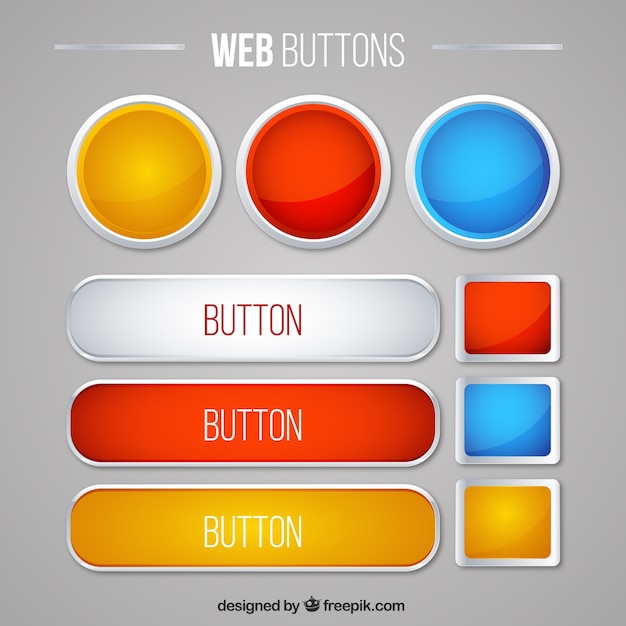 Для этого переключайте иконки превью.
Для этого переключайте иконки превью.
То есть, вы можете настроить, чтобы на мобильных устройствах кнопка была показана справа внизу, а на ноутбуках — сверху с отступами 10px:
Выбор расположения кнопки, чтобы она не задевала другие элементы сайта
3. Настройки поведения кнопки
На вкладке Поведение необходимо задать когда кнопка будет показываться.
Выбор того, когда кнопка будет показана
Есть 3 варианта условий показа:
1) Всегда
Показывается на всех страницах до момента заполнения или клика по форме, которую вызывает или вообще всегда, если в таргетинге формы указано «Показывать после заполнения»
2) При попадании в таргетинг
Только по условиям таргетинга формы — на указанных страницах, источниках трафика
3) После показа и закрытия поп-апа
Кнопка появляется у тех, кто не заполнил форму сразу после первого её показа, а закрыл её
Так же в Шаблонах кнопки есть специальный шаблон для загрузки своего HTML/CSS
4. Предпросмотр кнопки
Предпросмотр кнопки
Вы можете посмотреть, как кнопка будет выглядеть на десктопе на вашем сайте нажав кнопку Превью после внесения изменений
Посмотрите, как будет выглядеть кнопка на сайте
Вам была полезна эта статья?
Интернет-агентство BINN » Дизайн кнопок веб-сайта: руководство по CSS. Часть 1
Любая часть вашего сайта — от кнопок до оформления нижнего колонтитула имеет огромное значение. При создании сайта не забывайте о деталях — цвет и расположение элементов, все это влияет на время, которое пользователи проведут на вашем сайте.
Кнопки и значки — это неотъемлемая часть любого функционально-удобного и современного сайта. Это очень важный элемент дизайна, который расскажет историю вашего бренда, а также поможет пользователям в навигации по сайту.
В этой части нашей статьи мы расскажем вам все о хорошем функциональном дизайне кнопок, поделимся бесплатными шаблонами, а также научим создавать кнопки в CSS.
Дизайн кнопокНет единого правильного способа создать хорошую кнопку для веб-сайта.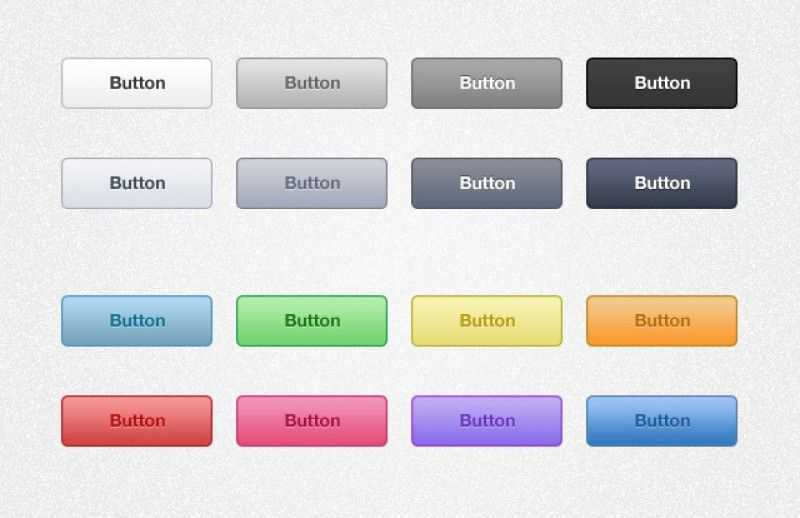 Однако есть несколько передовых методов, которые помогут вам разрабатывать удобные и функциональные кнопки.
Однако есть несколько передовых методов, которые помогут вам разрабатывать удобные и функциональные кнопки.
Ниже мы подробнее рассмотрим, что такое хороший и плохой дизайн кнопок.
Хороший дизайн кнопок:Четкий. Текст и цвета кнопки должны быть четкими и понятными. В 2021 году очень популярны плоские кнопки. Вам стоит избегать сложных и слишком абстрактных кнопок, которые могут отвлекать ваших пользователей от других важных элементов на сайте.
Лаконичный. Краткий текст на кнопках — это идеальный вариант. Используйте одно, максимум два слова на одной кнопке.
Если вам сложно сократить текст, сделайте шаг назад и спросите себя: «Что я хочу, чтобы читатель сделал на странице прямо сейчас?». Первое слово, которое придет вам на ум — это глагол. Добавьте к нему наречие времени, и ваш лаконичный текст для кнопки готов!
Плохой дизайн кнопок:Если вы пропустите этот шаг, ваша кнопка может быть слишком большой или наоборот маленькой для экрана смартфона — это повлияет на рейтинг вашего сайта.
У большинства инструментов CMS есть кнопка переключения, которая предоставляет вам предварительный просмотр элементов веб-страницы на нескольких типах экранов.
Кнопки на вашем сайте должны быть для пользователя некой картой, которая помогает им ориентироваться на сайте. Без полноцветных ярких кнопок ваши пользователи могут запутаться в навигации.
Неудачное расположение кнопки. Одинокая кнопка в середине абзаца может сбить с толку посетителей. Добавляйте кнопки только в том месте, где это логически необходимо. Например, рядом с разделом функций, в заголовке страницы или в нижнем колонтитуле.
Перед созданием кнопки для вашего веб-сайта, обратите внимание на бесплатные шаблоны. Вдохновляйтесь дизайнами и создавайте свой оригинальный дизайн.
VecteezyБесплатные кнопки в шаблоне Vecteezy очень просты и понятны, но в то же время оригинальны и эффектны. В наборе также есть небольшие значки для улучшения контекста — например, у кнопки «Воспроизвести видео» есть небольшой символ со значением «Воспроизвести», а на кнопке поиска нарисована лупа.
Эти кнопки от Freepik очень креативные и помогут привлечь внимание вашей аудитории. Кнопки окрашены двумя цветами с добавлением значков рядом для лучшего восприятия.
Как создать кнопкуЕсли вы хотите создать кнопку самостоятельно, то вам необходимо использовать CSS.
CSS (Cascading Style Sheets) — это каскадные таблицы стилей. Другими словами — это язык, который отвечает за описание внешнего вида HTML-документа.
С редактором CSS, вы можете настроить любой элемент на вашем сайте — от верхних и нижних колонтитулов до боковых панелей и кнопок. Ниже мы рассмотрим как создать кнопку с помощью CSS:
Шаг 1. Перейдите в панель управления WordPress и нажмите «Внешний вид» > «Настроить».
Источник
Шаг 2. Затем перейдите в нижнюю часть левой боковой панели и нажмите «Дополнительный CSS».
Источник
Вам откроется страница редактора CSS, где вы можете ввести любой код CSS:
Источник
Здесь вы можете добавить любой код, чтобы изменить дизайн вашей кнопки — все зависит от ваших целей. О том, как изменить дизайн кнопок и добавить им различные свойства CSS, читайте во 2-ой части нашей статьи.
О том, как изменить дизайн кнопок и добавить им различные свойства CSS, читайте во 2-ой части нашей статьи.
Источник: hubspot.com
дизайнов веб-кнопок, тем, шаблонов и загружаемых графических элементов на Dribbble
Посмотреть 🌟 Элементы пользовательского интерфейса банка
🌟 Элементы банковского интерфейса
Просмотр компонентов пользовательского интерфейса Jobsly
Компоненты пользовательского интерфейса Jobsly
View Nexudus — Система дизайна
Nexudus — система проектирования
Просмотр компонентов пользовательского интерфейса UserWise
Компоненты пользовательского интерфейса UserWise
Просмотр компонентов пользовательского интерфейса SafePal
Компоненты пользовательского интерфейса SafePal
Система дизайна Dunavo — Модальный компонент настроек внешнего вида
Просмотр изучения элементов пользовательского интерфейса
Исследование элементов пользовательского интерфейса
Просмотр Justuno — система веб-дизайна
Justuno — система веб-дизайна
Просмотр компонента календаря пользовательского интерфейса
Компонент календаря пользовательского интерфейса
Посмотреть дизайн-систему Ninox, набор пользовательского интерфейса, руководство по стилю, веб-дизайнер
Дизайн-система Ninox, комплект пользовательского интерфейса, руководство по стилю, веб-дизайнер
Nexudus — система распорки
View Connect & Play — набор иллюстраций
Connect & Play — набор иллюстраций
Просмотр компонентов пользовательского интерфейса LMS | Тематическое исследование
Компоненты пользовательского интерфейса LMS | Практический пример
View Multiply — руководство по стилю
Умножение — руководство по стилю
Просмотр элементов пользовательского интерфейса CSS
Элементы пользовательского интерфейса CSS
Просмотр токенов дизайна — Lytho
Жетоны дизайна — Lytho
Посмотреть День 023 — Радиокнопки | 100-дневный пользовательский интерфейс
День 023 — Радиокнопки | 100-дневный вызов пользовательского интерфейса
Посмотреть дизайн-систему
Дизайн-система
View Figma Material Design UI kit — Freebie — Библиотека шаблонов приложений
Комплект пользовательского интерфейса Figma Material Design — Freebie — Библиотека шаблонов приложений
Редизайн View Listables — руководство по стилю
Редизайн списков — руководство по стилю
- Посмотреть панель мониторинга следующего поколения
Приборная панель следующего поколения
Просмотр Настройка, перетаскивание, сохранение
Настройка, перетаскивание, сохранение
Просмотр компонентов видеоредактора
Компоненты видеоредактора
Посмотреть 3D-меню
3D-меню
Зарегистрируйтесь, чтобы продолжить или войдите в систему
Загрузка еще…
Бесплатные шаблоны дизайна кнопок | Шаблоны для создания кнопок
Здесь вы найдете бесплатные загружаемые шаблоны для создания кнопок в стиле булавки в различных дизайнерских программах, включая Adobe Photoshop и Illustrator. Бесплатные шаблоны дизайна кнопок для Photoshop особенно круты, потому что они настроены так, чтобы точно заполнить страницу для печати размером с букву с помощью функции «Заполнить узором» в Photoshop.
Бесплатные шаблоны дизайна кнопок для Photoshop особенно круты, потому что они настроены так, чтобы точно заполнить страницу для печати размером с букву с помощью функции «Заполнить узором» в Photoshop.
И эй, если вам нравится наше программное обеспечение и шаблоны для изготовления пуговиц, пожалуйста, поддержите нас, купив у нас оборудование и расходные материалы! Мы ценим поддержку!!
У вас нет Photoshop?
У нас есть веб-приложение, созданное специально для дизайна и печати кнопок! Никаких покупок не требуется (хотя мы очень-очень — ценим, когда вы что-то покупаете!) Просто зайдите на Designer.ButtonMakers.net и зарегистрируйтесь сегодня! Мы только что добавили несколько шаблонов для Cricut Design Space, а также шаблон 2×3 для Silhouette Cameo.
Использовать PhotoPea
Посетите PhotoPea.com. PhotoPea — это бесплатная альтернатива Photoshop, которая также работает с нашими шаблонами! Прокрутите страницу вниз до видеоурока о том, как использовать Photo Pea для создания кнопок.
